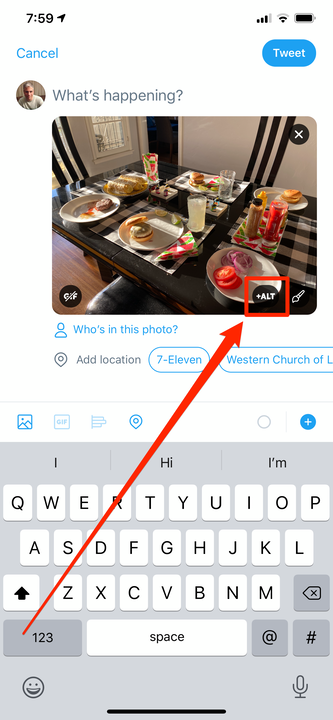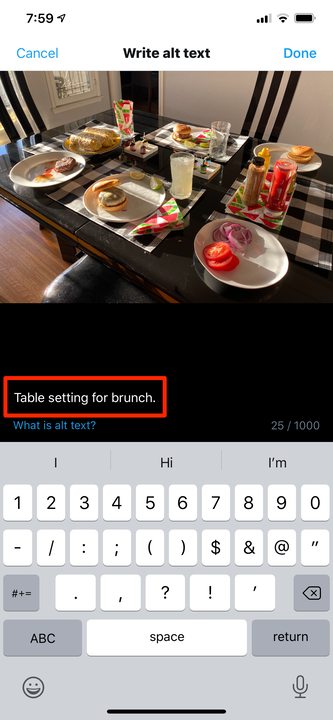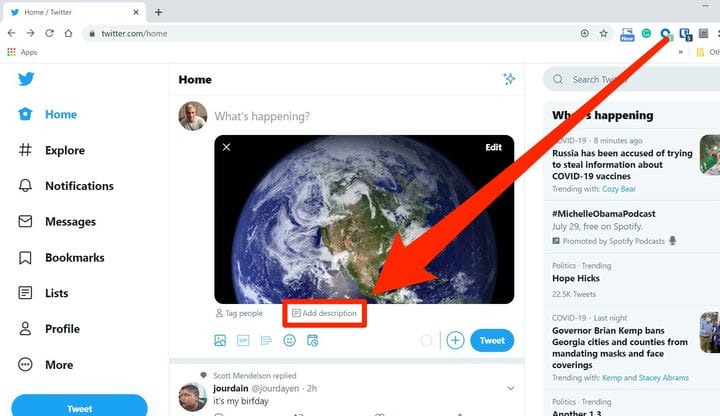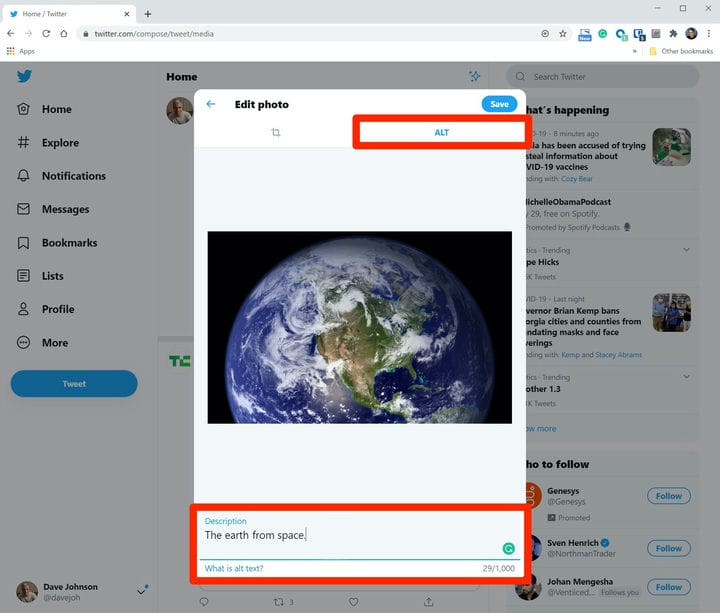Como adicionar texto alternativo a imagens no Twitter de 2 maneiras
- Você pode adicionar texto alternativo a imagens no Twitter para ajudar usuários com deficiência visual a encontrar seus tweets.
- Você pode adicionar texto alternativo usando o aplicativo móvel do Twitter tocando no botão +ALT no canto da imagem antes de postar o tweet.
- Em um navegador da Web, você pode adicionar texto alternativo a uma imagem clicando no botão Descrição abaixo da imagem antes de twittar.
- Quando você adiciona texto alternativo a uma imagem no Twitter, os usuários com leitores de tela terão esse texto alternativo lido para eles.
Se você cria páginas da Web ou publica conteúdo on-line, pode estar familiarizado com o texto alternativo.
Os textos alternativos são legendas curtas que você pode adicionar às imagens, descrevendo o que está na imagem. Estes são úteis para usuários com deficiência visual, que dependem de leitores de tela para usar a internet.
Quando um leitor de tela encontrar uma imagem com texto alternativo, o texto alternativo será lido em voz alta, permitindo que esses usuários entendam o que você postou.
O Twitter facilita a escrita de texto alternativo para imagens quando você usa o site do Twitter no seu Mac ou PC, bem como o aplicativo móvel do Twitter para dispositivos iPhone e Android.
Como adicionar texto alternativo a imagens usando o Twitter em um dispositivo móvel
1 Usando o aplicativo Twitter em seu iPhone ou Android, crie um Tweet da maneira usual. Toque no botão Imagem para adicionar uma imagem ao seu Tweet e selecione uma foto.
2 No canto inferior direito da imagem, toque em “+ALT". Este é o botão que permite adicionar texto alternativo ao tweet.
Use o botão +ALT na imagem para adicionar texto alternativo.
3 Na primeira vez que você usar o texto alternativo, a janela pop-up “Adicionar descrições” será exibida, o que explica a finalidade do texto alternativo. Toque em “Claro” para descartá-lo.
4 Digite sua descrição. Você tem até 1000 caracteres, embora provavelmente não deva usar todo esse espaço – um bom texto alternativo geralmente tem menos de 100 caracteres, não mais do que um tweet real.
5 Quando terminar, toque em “Concluído”. Você não poderá ver o texto alternativo que acabou de criar, mas pode verificar se ele está lá tocando no botão "Alt" novamente.
6 Quando estiver pronto, publique o tweet.
Digite seu texto alternativo e toque em "Concluído" para concluir seu tweet.
Como adicionar texto alternativo a imagens usando o site do Twitter
1 Abra o Twitter em um navegador no seu Mac ou PC e crie um tweet da maneira usual. Clique no botão Imagem para adicionar sua foto ao tweet.
2 Abaixo da imagem e à direita de “Marcar pessoas”, clique em “Adicionar descrição”.
O texto alternativo é adicionado a um tweet em um navegador usando o link “Adicionar descrição”.
3 Na primeira vez que você usar o texto alternativo, a janela pop-up “Adicionar descrições” será exibida, o que explica a finalidade do texto alternativo. Toque em "Claro" para concordar em descartá-lo.
4 Digite seu texto alternativo no “campo Descrição”. Você pode usar até 1000 caracteres, embora provavelmente não deva usar todo esse espaço – um bom texto alternativo geralmente tem menos de 100 caracteres, não mais do que um tweet real.
5 Quando terminar, clique em “Salvar”. Para retornar ao seu texto alternativo, agora você pode clicar em “ALT” no canto inferior esquerdo da imagem.
6 Quando estiver pronto, publique o tweet.
Adicione seu texto alternativo no campo Descrição e clique em “Salvar” quando terminar.